
Dalam tutorial ini, kami akan menunjukkan kepada Anda cara menginstal Plex Media Server di Fedora 35. Bagi Anda yang belum tahu, Plex Media Server adalah sistem pemutar media yang dihosting sendiri untuk menyimpan film, acara, musik, dan foto Anda. Seiring waktu, Plex Media Server telah berkembang pesat dan sekarang mendukung banyak platform.
Artikel ini mengasumsikan Anda memiliki setidaknya pengetahuan dasar tentang Linux, tahu cara menggunakan shell, dan yang terpenting, Anda meng-host situs Anda di VPS Anda sendiri. Instalasi cukup sederhana dan mengasumsikan Anda sedang berjalan di akun root, jika tidak, Anda mungkin perlu menambahkan 'sudo ' ke perintah untuk mendapatkan hak akses root. Saya akan menunjukkan kepada Anda langkah demi langkah instalasi Plex Media Server pada Fedora 35.
Prasyarat
- Server yang menjalankan salah satu sistem operasi berikut:Fedora 35 atau Fedora 34.
- Sebaiknya Anda menggunakan penginstalan OS baru untuk mencegah potensi masalah
- Seorang
non-root sudo useratau akses keroot user. Kami merekomendasikan untuk bertindak sebagainon-root sudo user, namun, Anda dapat membahayakan sistem jika tidak berhati-hati saat bertindak sebagai root.
Instal Server Media Plex di Fedora 35
Langkah 1. Sebelum melanjutkan, perbarui sistem operasi Fedora Anda untuk memastikan semua paket yang ada sudah diperbarui. Gunakan perintah ini untuk memperbarui paket server:
sudo dnf upgrade sudo dnf update
Langkah 2. Menginstal Server Media Plex di Fedora 35.
Secara default, Plex tersedia di repositori dasar Fedora 35. Sekarang jalankan perintah berikut untuk menambahkan repositori Plex ke sistem Fedora Anda:
sudo tee /etc/yum.repos.d/plex.repo<<EOF [Plexrepo] name=plexrepo baseurl=https://downloads.plex.tv/repo/rpm/$basearch/ enabled=1 gpgkey=https://downloads.plex.tv/plex-keys/PlexSign.key gpgcheck=1 EOF
Kemudian, instal Plex Media Server di Fedora menggunakan dnf berikut perintah:
sudo dnf update sudo dnf install plexmediaserver
Setelah instalasi selesai, sekarang aktifkan Plex Media Server (untuk memulai secara otomatis saat sistem boot), mulai Plex, dan verifikasi status menggunakan perintah di bawah ini:
sudo systemctl start plexmediaserver sudo systemctl enable plexmediaserver sudo systemctl status plexmediaserver
Langkah 3. Mengakses Plex di Fedora.
Setelah berhasil diinstal, buka browser web Anda dan akses CMS Neos menggunakan URL https://your-IP-address:32400/web . Anda akan diarahkan ke halaman berikut:
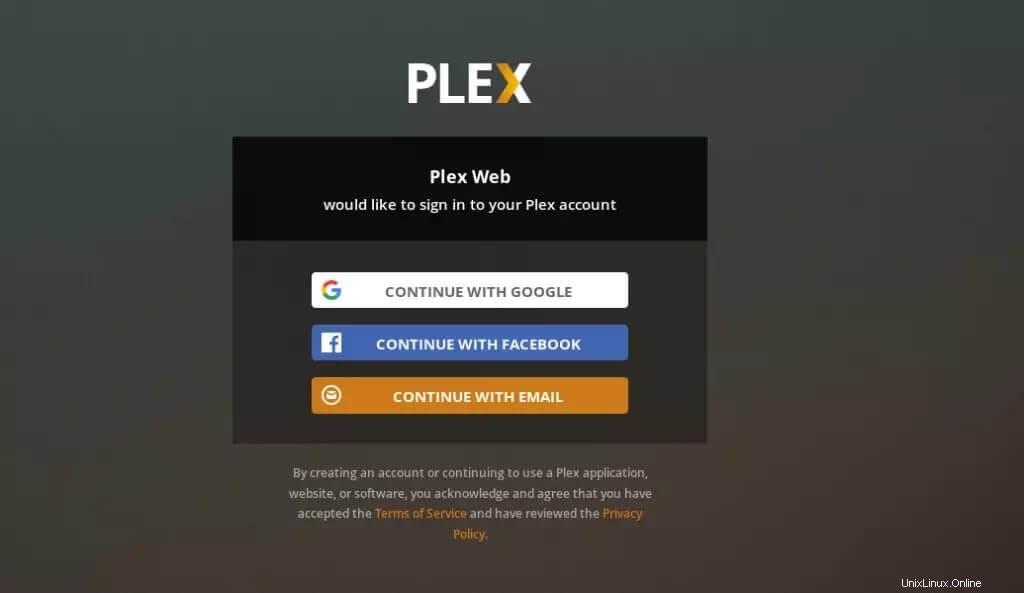
Selamat! Anda telah berhasil menginstal Plex. Terima kasih telah menggunakan tutorial ini untuk menginstal Server Media Plex pada sistem Fedora 35 Anda. Untuk bantuan tambahan atau informasi berguna, kami sarankan Anda memeriksa situs web resmi Plex .